png jpg 변환 쉽게하기
이번시간에 안내해드렵로 꿀팁은 바로 그림화일의 포맷을 변환해보는법인데요. 별다른 프로그램 인스톨 없이 윈도우 기본적으로 담겨있는 그림판을 사용을 하셔서 화일포맷 변환을 해보시는 방법에 대해 소개를 해드릴겁니다.

png jpg 변환이 필요하시던 분들이라고 한다면 오늘 소개 참고를 해주시고 변환을 해보기바랍니다. 자그럼 바로 설명해보도로록 할건데요. 가장우선 그림판을 실행을 해주셔야하지요.
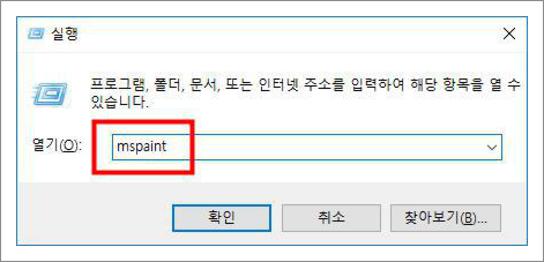
시작 버튼을 클릭을 해서 보조프로그램으로 이동을 해보신후에 그림판을 선택을 해줘도 되어지고, 상단에보이는것과같이 실행창을 실행해두시고 ‘mapaint’를 입력을 하시고나서 그림판을 실행을 하시고나면 되어지시는데요.
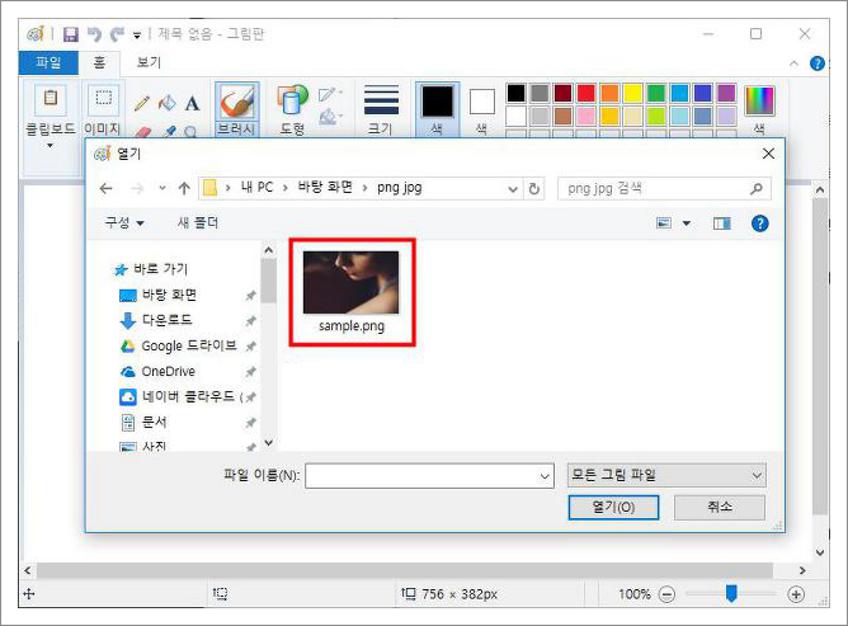
가장우선 위의 화일을 눌러주셔서 방문자분들이 변환을 해보고자 하고 있는 화일을 가장우선 불러오셔야하죠.
이번엔 png화일을 jpg화일로 변환을 해보고자 하시는것이니 png화일을 불러오신다면 되겟죠.
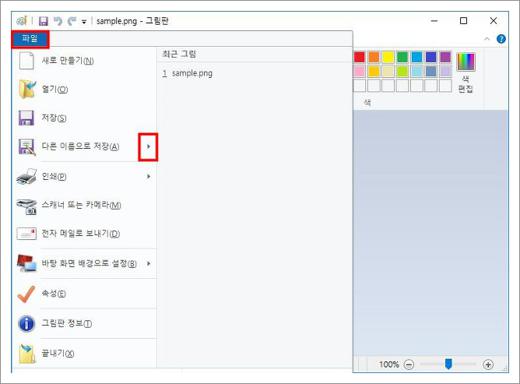
화일을 불러오신후에 이제는 다시 위에 있는 ‘화일’버튼을 눌러주시기 바래요. 그럼 바로 화일 저장과 관련있는 메뉴들이 보이실걷에요. 나와있는 이중에서 ‘다른이름으로 저장’ 버튼이 보이실텐데요. 오른쪽에 보신다면 펼침 버튼이 보일거에요.
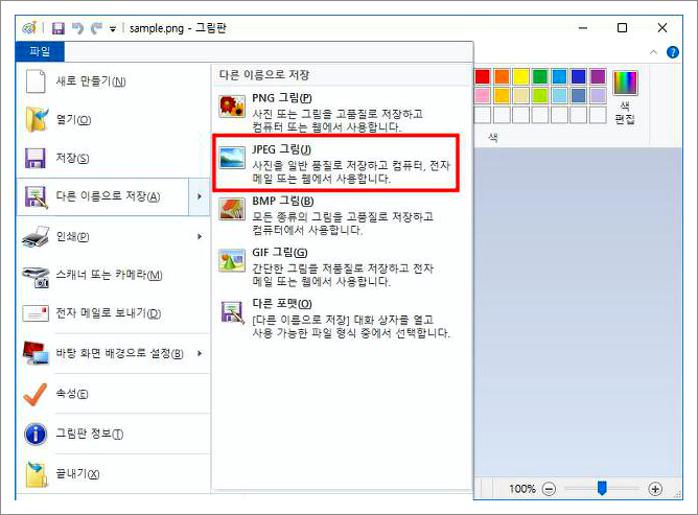
이 버튼을 눌러주시눟에 ‘JPEG 그림’을 선택을 해 주신다면 png jpg 변환이 되어 지게 되어 저장이 되게 되어질거에요. 별다른 프로그램 인스톨 없이도 가능하기 때문에 간편하게 그림판 사용을 하셔서 방문해 주신 분들도 화일 변환을 하시기 바랍니다.